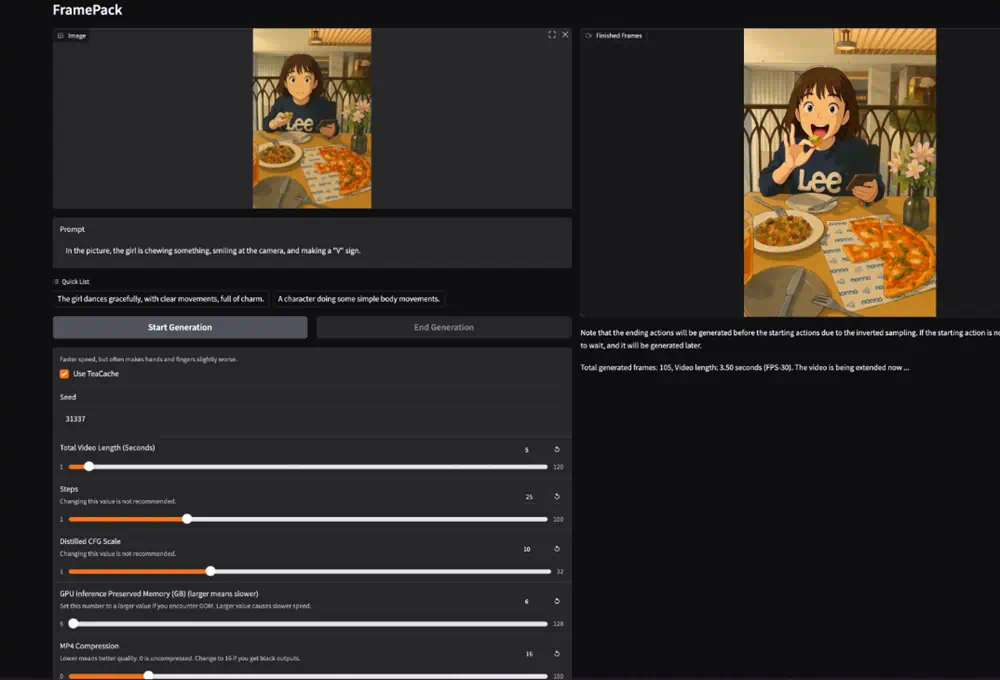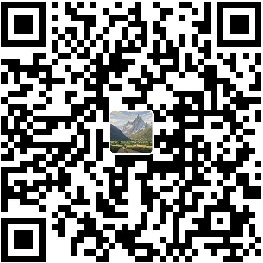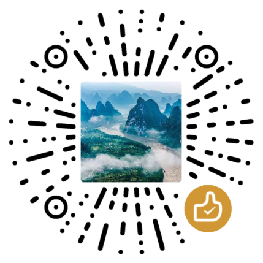Auto-editor是一款自动剪辑口播视频的软件,可以自动删除视频或音频中静音片段,或是删除视频或音频中的低音杂音片段。是一个非常好用的视频粗剪工具。剪辑视频时手动删除视频中的无效静音片段非常的枯燥耗时,使用auto-editor就可以一键删除,高效便捷。这也是我一直在使用的自动剪辑工具,剪映也有这个剪口播的功能,但是剪映不能调音量大小和静音时长,自动剪辑的结果感觉说活声音很局促,太生硬了,不那么自然。auto-editor可以自由设定两段声音之间的静音间隔,让两段声音平滑过渡,听起来更自然,不会那么的局促。
当前整合包制作日期为2024年12月5日的最新版本v26.1.0。
2025-06-27 更新到最新28.0.2版本
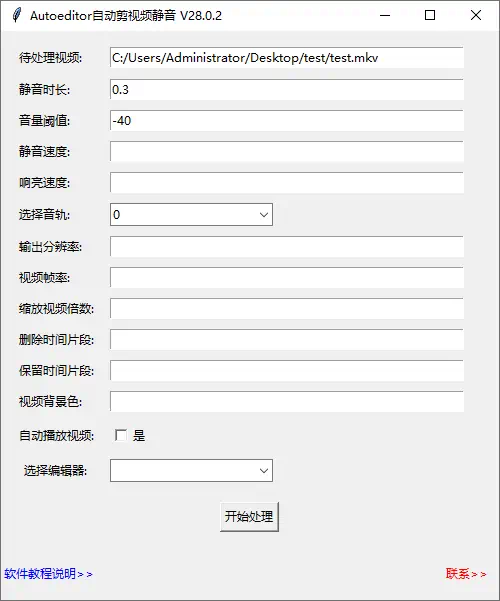
自动剪辑口播视频软件Auto-editor使用说明:
待处理视频文件:需要剪辑掉静音片段的视频文件,支持mp4,mkv等多种格式。找到需要剪辑的视频文件,鼠标按住,拖动视频文件放到软件窗口里,软件会自动识别文件路径地址,自动填充到输入框中。
静音时长:设置静音片段时长,如果两段声音之间过渡太快,会给人一种很局促很生硬的感觉,设置适当的静音片段可以让两段声音平滑过渡,听起来更自然流畅。
音量阈值:自定义哪些是静音待处理内容,低于这个值都属于静音部分,高于这个值都属于【响亮】部分,值如:-25,程序默认单位是dB。也就是说这个值越大,剪掉的部分就越多,视频时长就越短,值越小,剪掉的就越少视频越长。如果这个值为空的话,【选择音轨】和【运动阈值】这两个值的设置不会生效,程序会使用默认设置。下面有些功能如果没有生效的话,可以将这个值设置为空,或是将【音量阈值】和【静音时长】都设置为空。
静音速度:设置静音部分的播放速度,如果不想将静音片段剪辑掉,而是加快播放的话,可以设置这个值,值如:2,即2两倍速度播放
响亮速度:高于音量阈值有声音的部分内容就叫做响亮,你可以设置响亮部分视频的播放速度,值如:1.5,1.5倍加速播放。
选择音轨:如果一个视频中有多个音轨,可以自由选择剪辑参考的音轨
运动阈值:就是视频画面静止不变还是画面在运动的,可以设置删除静止重复画面,值如:0.01,值越大画面变化越大,值越低画面变化越低。另外做了一个没有画面运动检测的版本,如果只是根据声音剪辑不考虑画面的话,可以使用nomotion版本,没有画面检测,视频剪辑速度提高一倍。
输出分辨率:指定视频输出分辨率,值如:1280,720,如果原视频是1920×1080那么输出视频会变成1280×720,输入框中输入的两个数字之间用英文逗号“,”隔开。
视频帧率:输出视频的帧率,值如:25
缩放视频倍数:将原视频尺寸等比例缩放,值如:0.5,将原视频尺寸缩小一半。如果设置了输出分辨率,则会在输出分辨率的值基础上进行缩放。
删除时间片段:删除视频中指定的时间段,值如:0,30,表示删除0-30秒这个时间段的内容,两个数字之间用英文逗号“,”隔开,
保留时间片段:保留视频中指定的时间片段不被删除,保留出现在最终视频中,值如:35,70,即35-70秒之间的这个视频片段被保留,两个数字之间用英文逗号“,”隔开
视频背景色:如果视频中出现透明背景,则使用指定颜色填充。使用十六位颜色值,值如:#FFFFFF,#FFFFFF表示纯白,#000000表示黑色,#FF0000 表示红色。#00FF00 表示绿色。#0000FF 表示蓝色等,其它颜色可到网上自行搜索。
自动播放视频:视频剪辑完成后是否自动打开播放视频
选择编辑器:生成可以导入其它编辑器中的数据文件,在其它编辑器中继续剪辑视频,支持PR,达芬奇等。比如选择了PR编辑器,进行剪辑后就不会生成粗剪视频,而是生成一个xml文件,你把xml文件导入到PR中就会看到视频剪辑结果。
视频剪辑结果保存在原视频相同目录内。
软件剪辑过程中如果提示未响应,不要随便点击窗口,可以查看任务管理器,看看是否有python进程正在占用大量CPU,如果是的话,就说明程序正在执行中,可能你设置的比较复杂,或是视频比较长,所以处理时间就会长,请耐心等待。不要随便点击关闭窗口。
如果视频只是需要保留有声部分,不需要展示静音画面的话,这个软件要比剪映等好用很多。
视频教程及效果演示:https://nuowa.net/2031
注意事项
软件运行路径中不要有非英文字符和空格,待剪辑的视频或音频路径和文件名同样要注意
软件只支持Windows10和11系统电脑
电脑自动剪辑视频音频静音软件Auto-editor下载链接
https://pan.quark.cn/s/cf0c8677c8bb
Auto-editor本地电脑安装部署教程
相关推荐
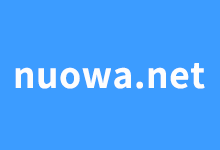 Nova数字人虚拟主播软件下载
Nova数字人虚拟主播软件下载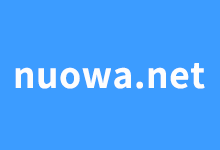 FlashVSR低分辨率模糊视频高清放大工具整合包v1.1下载,免安装一键启动
FlashVSR低分辨率模糊视频高清放大工具整合包v1.1下载,免安装一键启动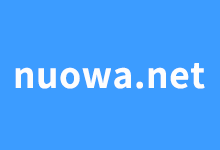 人物动作迁移及视频人物替换软件Wan2.2-Animate-14B整合包下载,动作模仿视频换主体工具在线一键启动
人物动作迁移及视频人物替换软件Wan2.2-Animate-14B整合包下载,动作模仿视频换主体工具在线一键启动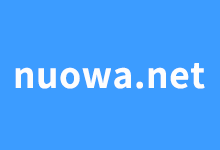 无限长度的数字人对话视频生成软件InfiniteTalk整合包,图像转视频、视频配音对口型工具
无限长度的数字人对话视频生成软件InfiniteTalk整合包,图像转视频、视频配音对口型工具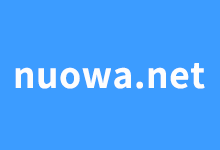 Wan2.2-S2V-14B:音频驱动图片转视频生成本地整合包及在线一键启动
Wan2.2-S2V-14B:音频驱动图片转视频生成本地整合包及在线一键启动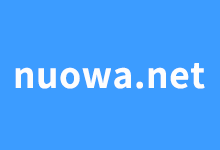 2D照片转3D视频软件stable-virtual-camera免安装一键启动整合包下载
2D照片转3D视频软件stable-virtual-camera免安装一键启动整合包下载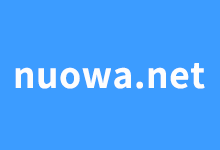 免费AI视频生成软件FramePack整合包下载,本地离线AI图片转视频工具
免费AI视频生成软件FramePack整合包下载,本地离线AI图片转视频工具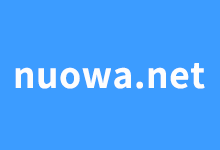 免费图片视频摄像头换脸软件VisoMaster整合包下载,面部表情实时调节预览
免费图片视频摄像头换脸软件VisoMaster整合包下载,面部表情实时调节预览
最近更新

FunASR最新模型FunAudioLLM/Fun-ASR-Nano-2512实时语音识别转文字热词版整合包下载
Fun-ASR-Nano-2512是阿里通义实验室前天刚发布的最新最强的一款语音识别转文字模型,支持31种语言,延迟低,在某些专业领域表现出色。我基于FunAudioLLM/Fun-ASR-Nano-2512模型制作了最新实时语音识别转文字...
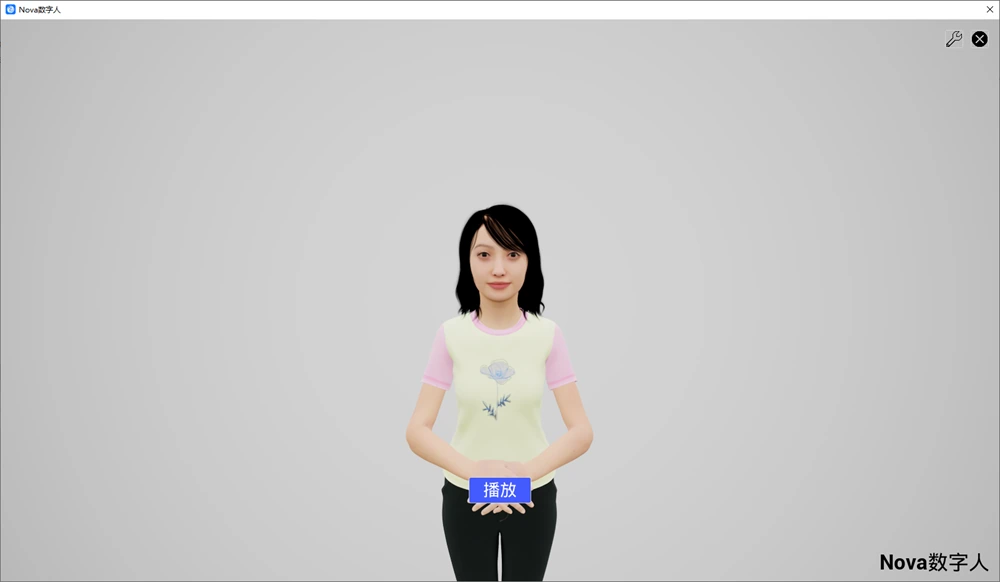
Nova数字人虚拟主播软件下载
这个还是2023年做的数字人项目,发现仍有人有这方面需求,我又重新做了一下。把其它所有功能都删除了,只保留了个音频文件驱动口型讲话的功能。 软件功能及用法 启动软件,点击右上角扳手按钮,打开设置界面,先选中一个主播人物,再选择导入一段音频文...
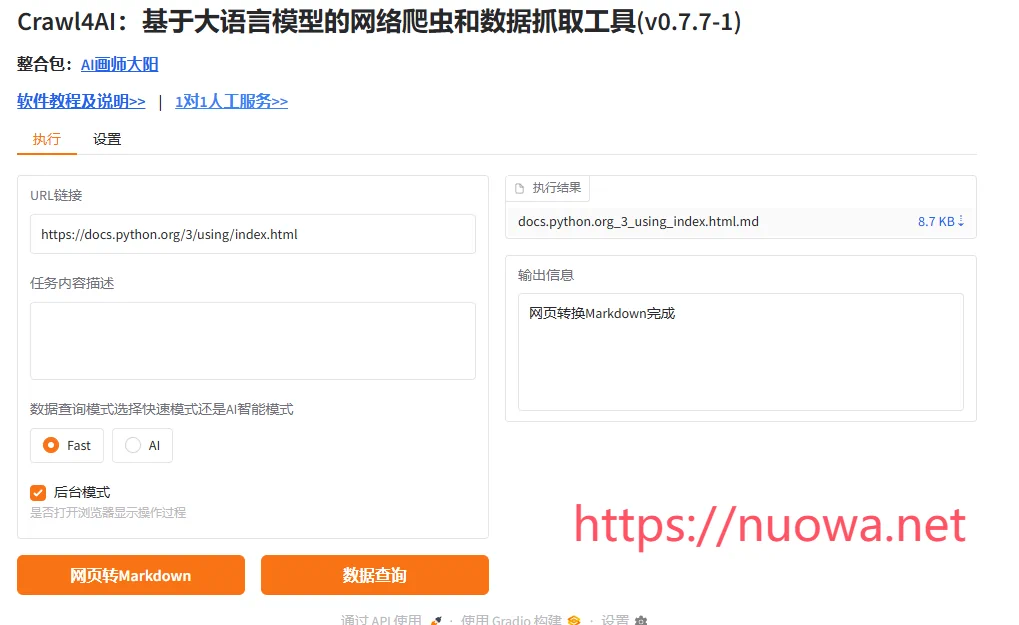
Crawl4AI:基于AI大语言模型的网络爬虫和数据抓取工具整合包软件下载
Crawl4AI是一款基于AI大语言模型能力的网络爬虫和数据抓取软件,可以将网页转换为简洁、符合 LLM 规范的 Markdown 格式,适用于 RAG、代理和数据管道。它速度快、可控性强。 Crawl4AI官方介绍 开源的 LLM 友好型...
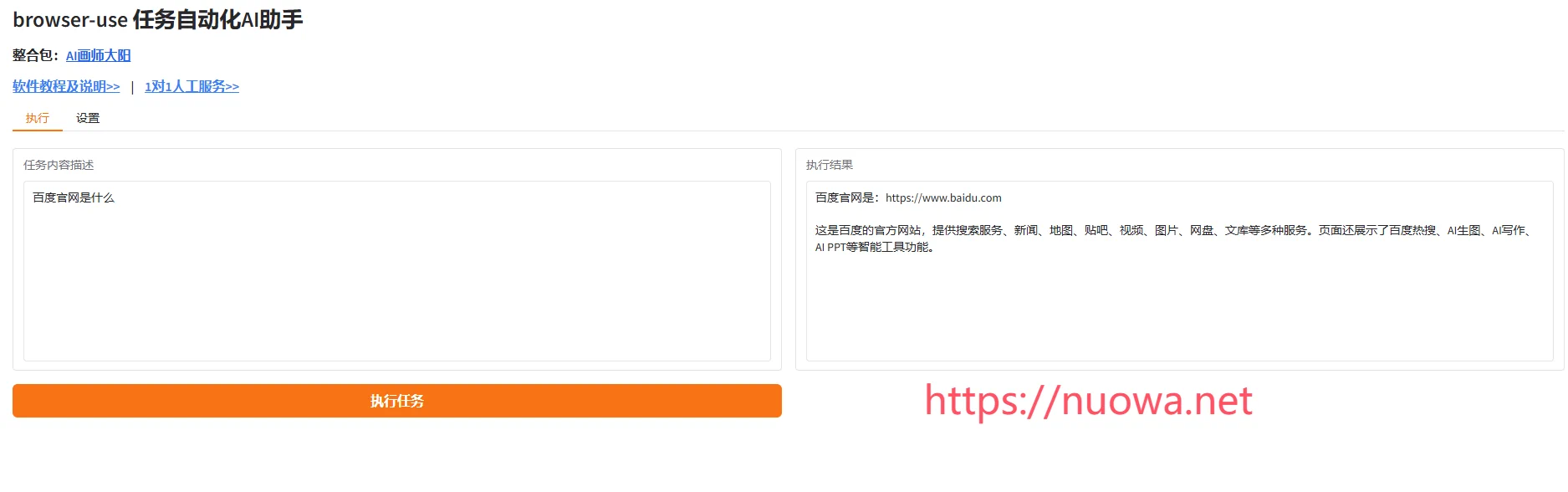
browser-use浏览器任务全自动化AI助手windows电脑版一键启动整合包
本次再和大家分享一个非常牛逼的AI助手软件:browser-use,别问哪里牛逼,反正很多人都在用,社区starts高达72.8K,火遍全球的deepseek 100K,browser-use 72.8K,就问你火不火。之前我也分享过其它类...
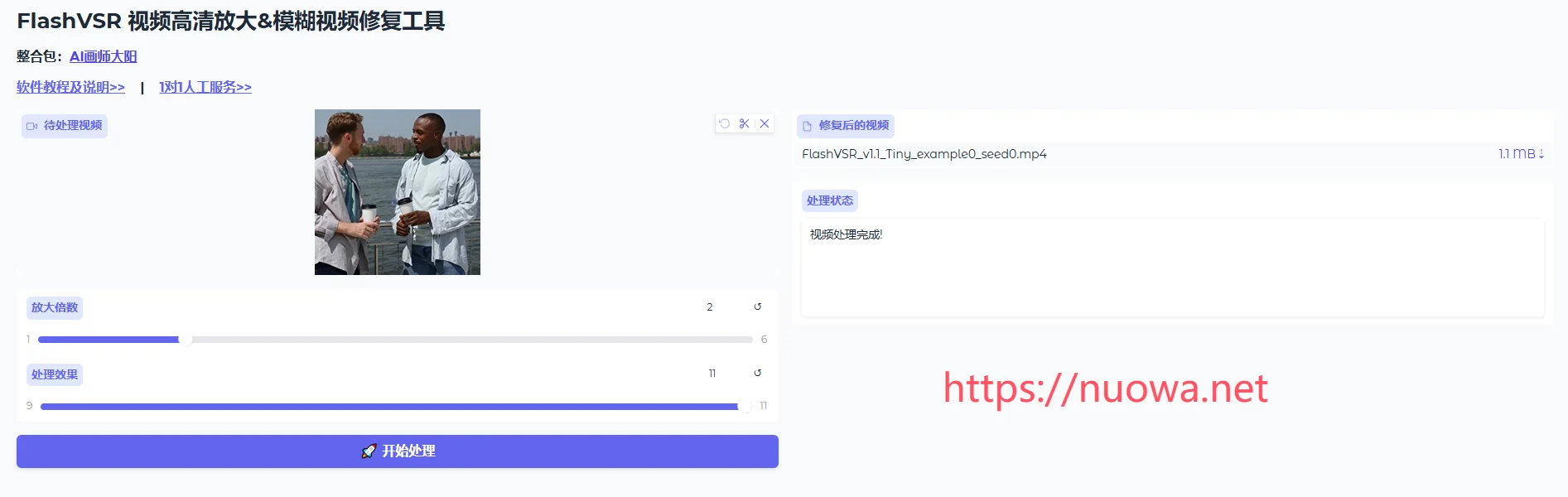
FlashVSR低分辨率模糊视频高清放大工具整合包v1.1下载,免安装一键启动
FlashVSR-一款高性能可靠的视频超高分辨率放大工具。迈向基于扩散的实时流式视频超分辨率——一种高效的单步扩散框架,用于具有局部约束稀疏注意力和小型条件解码器的流式VSR。 FlashVSR官方介绍 扩散模型最近在视频修复方面取得了进展...
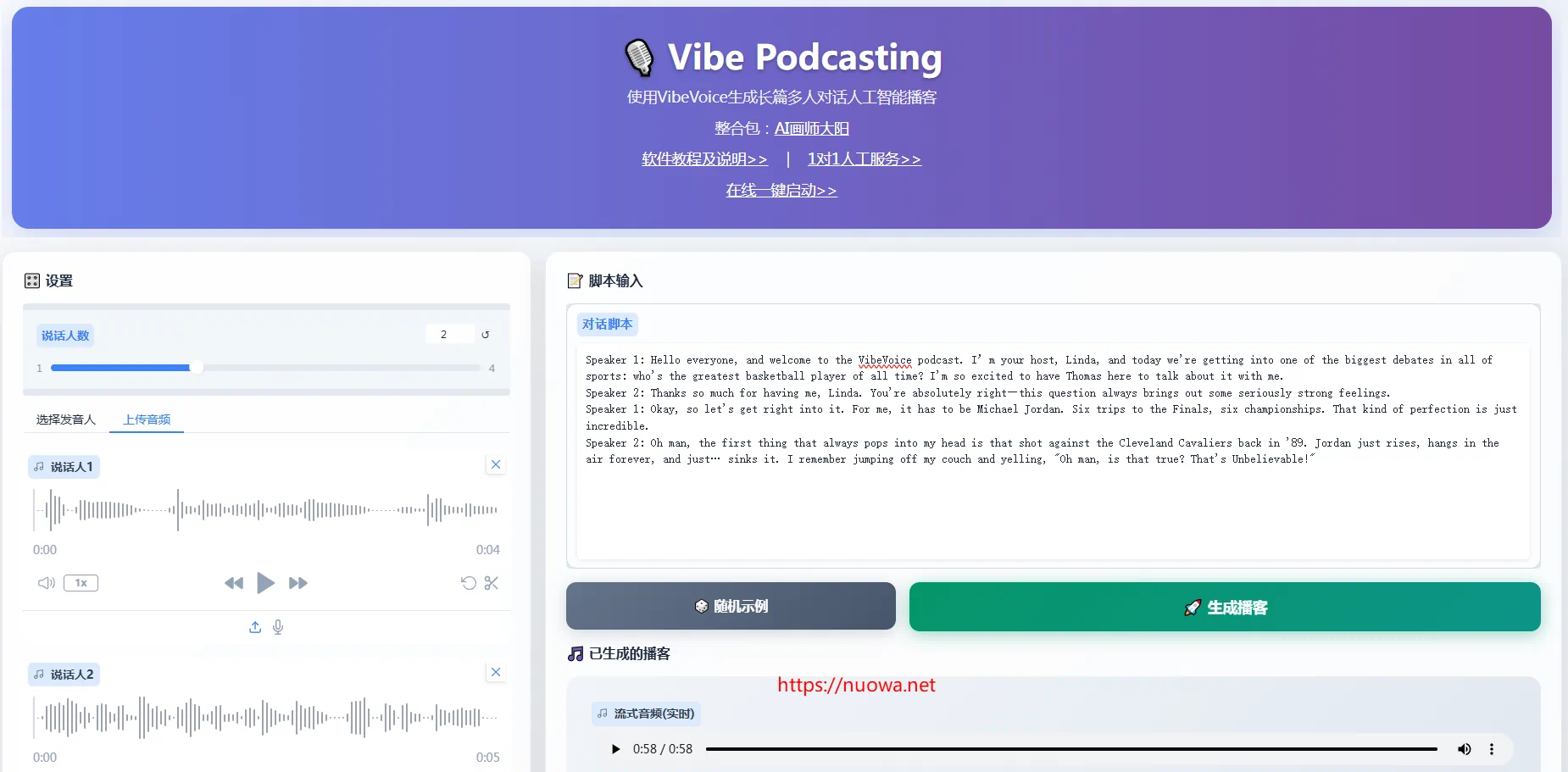
VibeVoice:富有表现力的长篇多人对话语音合成工具整合包下载
VibeVoice是微软开发的一款富有表现力的长篇多人对话语音合成工具。支持1-4个发音人,支持声音克隆自定义音色合成语音,我制作了最新的本地免安装一键启动整合包及云端在线版。 VibeVoice介绍 VibeVoice:一种前沿的长对话文...
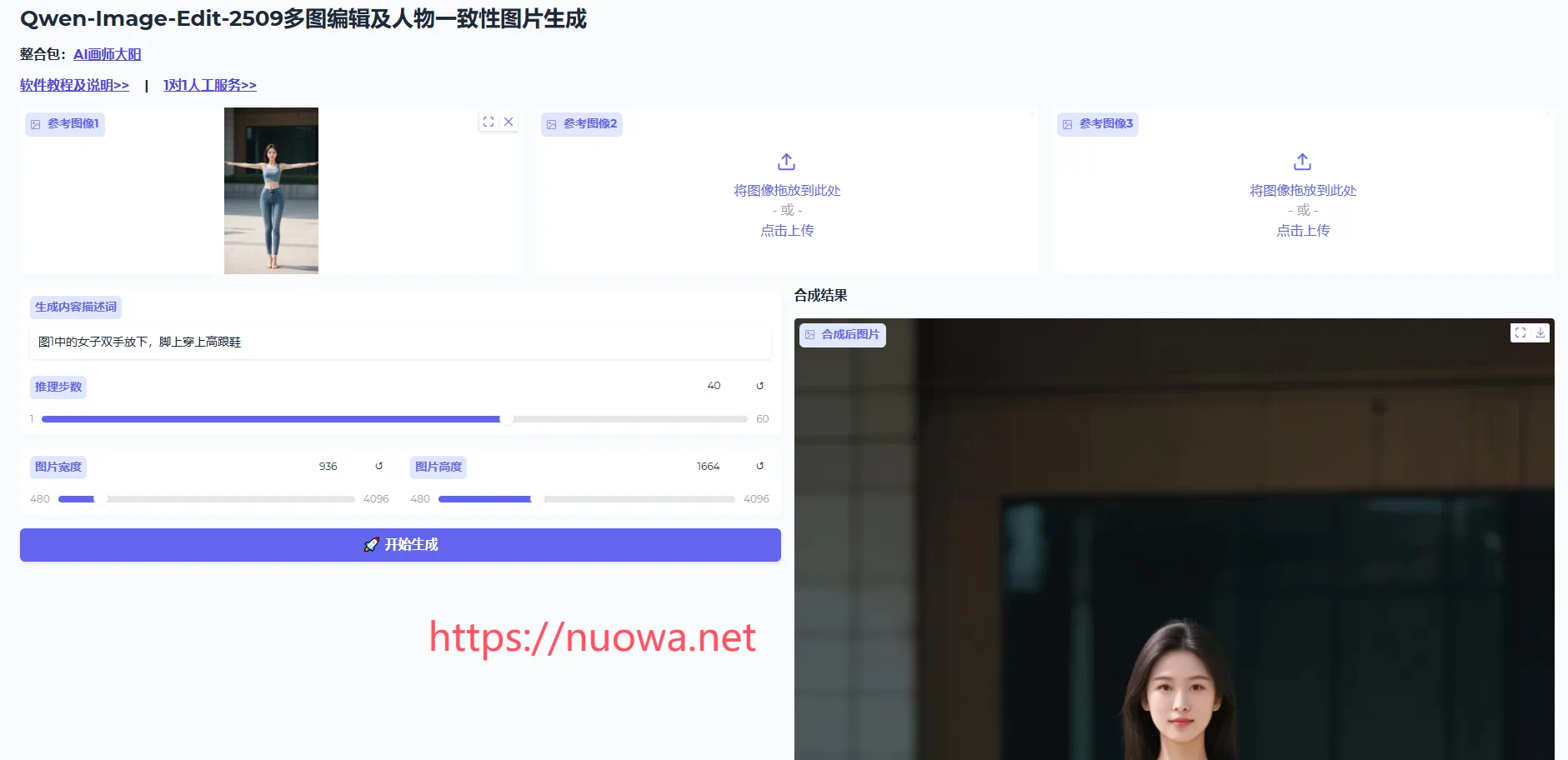
多图编辑人物一致性图片合成处理工具Qwen-Image-Edit-2509整合包下载,人物换装换姿势动作软件
Qwen-Image 是一个功能强大的图像生成基础模型,能够进行复杂的文本渲染和精确的图像编辑。Qwen-Image-Edit-2509是Qwen-Image-Edit的月度更新版本,增加了多图编辑和单图一致性生成功能。 Qwen-Imag...
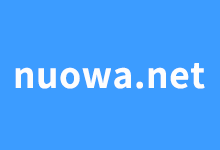
摸鱼神器windows电脑隐藏任务栏软件图标工具rbtray下载
本次和大家分享一个摸鱼神器rbtray。 windows电脑软件运行的时候会在屏幕底部的任务栏上有一个软件图标,如果你开了哪个软件又不想被别人看到你正在运行这个软件的话,那么这个神器rbtray就非常适合你了。 rbtray可以快速将软件图...
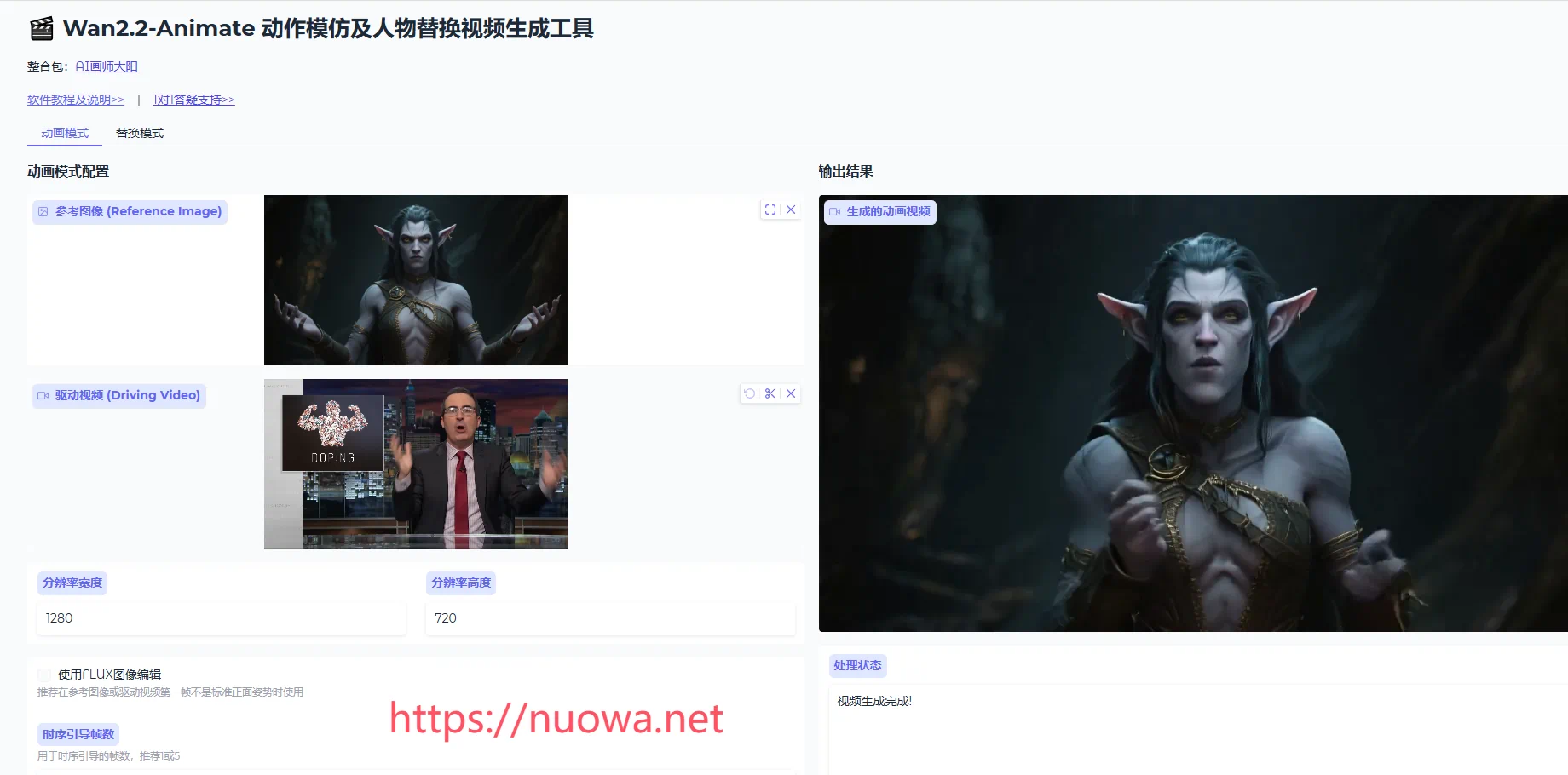
人物动作迁移及视频人物替换软件Wan2.2-Animate-14B整合包下载,动作模仿视频换主体工具在线一键启动
本次和大家分享一个非常强大的动作模仿及视频人物替换工具Wan2.2-Animate-14B,Wan-Animate接受一个视频和一个角色图像作为输入,并生成一个动作模仿或人物替换的视频,视频自然流畅,可玩性非常高。 Wan2.2-Anima...

无限长度的数字人对话视频生成软件InfiniteTalk整合包,图像转视频、视频配音对口型工具
InfiniteTalk是一款发布不久的数字人视频制作软件,软件可以通过音频驱动将一张图片合成为一段视频,或是将视频与音频整合成一段新视频,实现音频唇形同步,是一个非常强大的对口型工具。 InfiniteTalk官方介绍 我们提出了一种新颖...